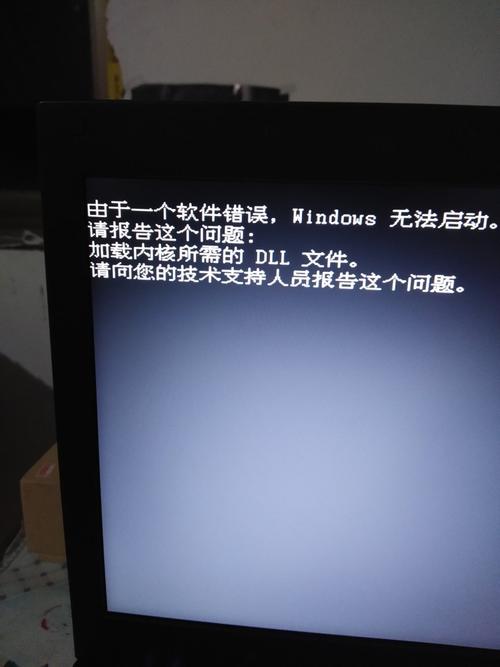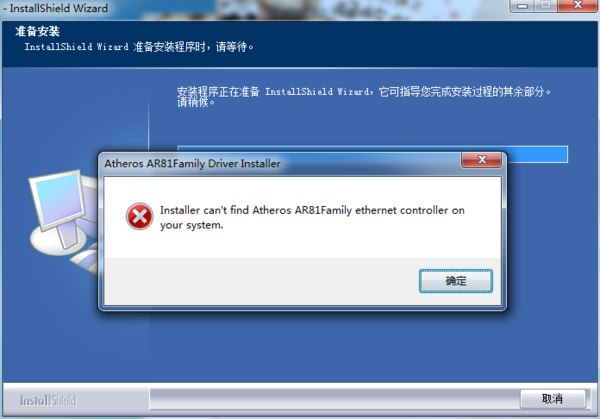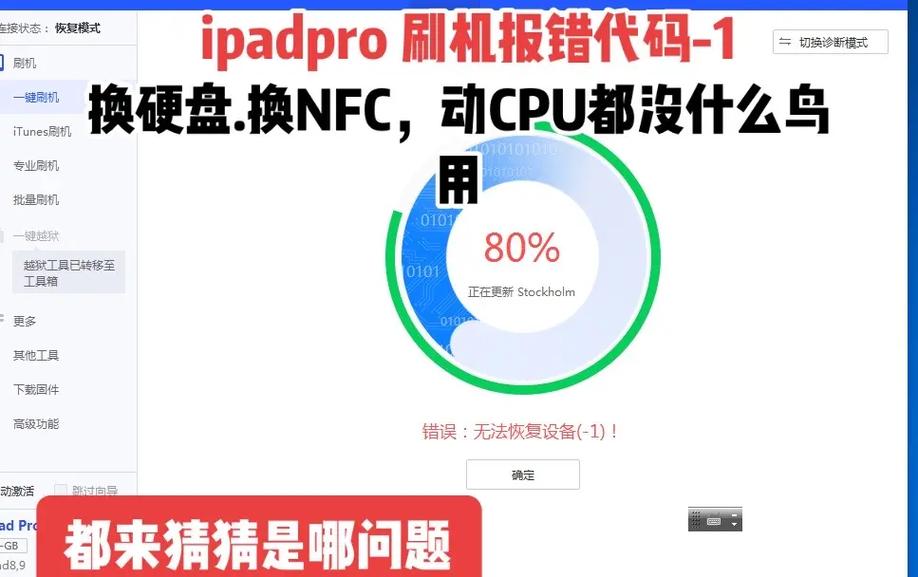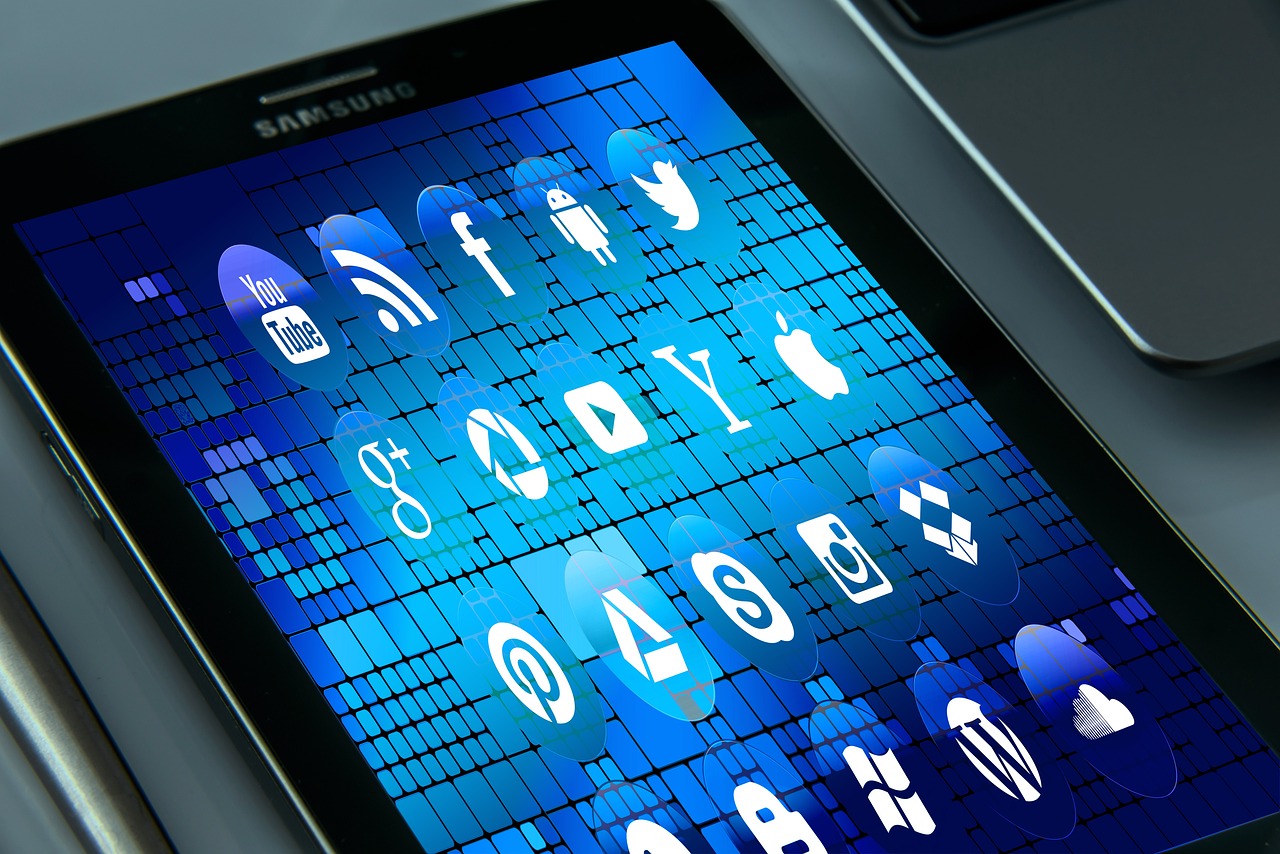阿里云主机系统重装可通过控制台或API进行,支持Linux和Windows系统。
阿里云主机系统重装是一个相对简单的过程,但也需要一定的技术知识,在开始之前,请确保已经备份了所有重要数据,因为系统重装会清除硬盘上的所有信息,以下是详细的步骤和注意事项:
登录阿里云控制台

1、打开浏览器,访问阿里云官方网站,并登录到您的阿里云账户。
2、在控制台主界面中,找到“云服务器 ECS”服务,点击进入。
选择需要重装系统的ECS实例
1、在ECS服务页面,您会看到名下所有的ECS实例列表。
2、找到需要重装操作系统的ECS实例,点击实例ID或右侧的管理按钮。
停止ECS实例
1、在实例详情页面,点击“更多”按钮,选择“停止”。
2、确认停止操作,实例将在几分钟内完全关闭。
修改系统盘
1、实例停止后,点击“更多”按钮,选择“磁盘和镜像”中的“更换系统盘”。
2、在弹出的窗口中选择需要的镜像,您可以选择公共镜像、自定义镜像或共享镜像等。
3、选择镜像后,点击“确定”,系统将自动创建新的系统盘。

启动ECS实例
1、新系统盘创建完成后,回到实例详情页面,点击“更多”按钮,选择“启动”。
2、确认启动操作,等待实例启动完成。
重置密码并登录
1、实例启动完成后,记下新分配的IP地址。
2、通过SSH客户端(Linux)或远程桌面连接(Windows)尝试连接到实例。
3、如果连接失败,可能需要重置密码,这通常可以在控制台的“重置密码”功能中完成。
4、使用新密码重新尝试连接,成功登录后即表示系统重装完成。
注意事项
在执行系统重装前,务必备份好数据。
确保了解所选镜像的配置要求和兼容性。
系统重装可能会改变实例的网络配置,注意检查和更新相关的网络设置。

重装过程中,如果遇到问题,可以查看阿里云的帮助文档或联系客服支持。
相关问题与解答
Q1: 系统重装是否会删除原有数据?
A1: 是的,系统重装会清除系统盘上的所有数据,包括应用程序和个人文件,务必提前进行数据备份。
Q2: 系统重装是否需要停止ECS实例?
A2: 是的,为了确保数据一致性,防止在运行状态下更改系统盘,需要先停止ECS实例。
Q3: 重装后无法连接到ECS实例怎么办?
A3: 首先检查实例是否已启动并获取到新的IP地址,如果仍无法连接,可能需要重置密码,如果这些步骤都无法解决问题,建议查阅阿里云官方文档或联系技术支持。
Q4: 能否在不删除数据的情况下重装系统?
A4: 通常情况下,系统重装会涉及到系统盘的格式化,导致数据丢失,如果您使用的是自定义镜像或有备份机制,可能可以在不丢失数据的情况下恢复系统环境,需要注意的是,这种做法比较复杂且风险较高,不推荐给初学者操作。